Canva — это универсальный графический инструмент для создания разнообразных продуктов. Появившись на рынке, сервис сразу заслужил хорошую репутацию. Многие пользователи выбирают Canva для своего бизнеса. В чем преимущества сервиса? Каков его функционал?
Об этом и многом другом расскажем в данной статье.
Создайте свой логотип онлайн за 5 минут в Turbologo. Поместите свой логотип на визитки, бланки, другую сопутствующую графику и скачайте в один клик.
Содержание
Описание сервиса
Canva — один из самых известных онлайн-сервис для создания графических дизайнов. Кроме того, с его помощью можно получить не только качественный логотип, но и разработать оформление обложки книги, социальных сетей, корпоративной документации, баннера и многого другого.
Редактор предлагает большую коллекцию шаблонов для практически любой полиграфической и цифровой продукции. Пользователь может воспользоваться готовыми решениями или создать что-то свое на основе представленных профессиональных решений.
Canva Как Пользоваться | Дизайн социальных сетей
Для удобства поиска нужного шаблона на сайте предусмотрено разделение по категориям. Также пользователям доступно более 1 млн изображений и дополнительных элементов дизайна.
Как работает Canva
Canva — это универсальный инструмент графического дизайна, который работает и в вашем браузере, и как приложение на Android и iOS. Сервис позволяет создавать брошюры, флаеры, плакаты, графику для социальных сетей, приглашения, календари, видео, презентации, открытки, логотипы, инфографику, этикетки, фирменные бланки, резюме, меню и многое другое.
Платформа также включает внушительное количество инструментов для редактирования и компоновки, охватывающих все: от обрезки изображений до эффектов размытия и удаления фона. Объекты можно легко расположить и наслоить в проекте, а также добавить декоративные элементы.
Когда у вас есть шаблон или пустая страница, собрать элементы вместе очень просто. Вы можете изменить всю тему дизайна — цвета, шрифты, фоновые изображения всего за пару щелчков мыши. Поэтому вам не понадобится много времени, чтобы доработать базовый шаблон. А итоговый дизайн можно сделать максимально подходящим вашему бренду.
Когда дело доходит до макетов, Канва имеет более ограниченные возможности, чем профессиональные приложения. Тем не менее сервис старается обеспечить для новичков простоту интерфейса, не забывая при этом о профессиональных дизайнерах. Для вторых они предлагают множество расширенных функций.
По мере того, как вы перемещаете элементы по странице, появляются полезные направляющие, позволяющие сохранить все выровненным и согласованным, в то время как замена частей дизайна (например, фотографии) может выполняться парой щелчков мыши. Что бы вы ни делали, будь то добавление нового фона или встраивание видео, Canva делает процесс интуитивно понятным.
Тот же подход очевиден и в мобильных приложениях: очевидно, что управлять и адаптировать дизайн на экране смартфона не так просто, но приложения для Android и iOS так же удобны для пользователя, как и основной веб-портал. Вы будете удивлены объемом работы, которую вы можете выполнять на своем мобильном телефоне. Это еще раз свидетельствует о том, насколько хорошо скомпонована и мощна Canva.
Плюсы и минусы онлайн-редактора Canva. Возможности графического редактора Канва
Плюсы и минусы Canva
Любой сервис имеет как сильные, так и слабые стороны. Попробует разобраться, какие плюсы и минусы есть у онлайн-редактора Канва.
Преимущества Canva:
- Широкий выбор шаблонов и графики;
- Можно создать визуальный проект любого вида;
- Интуитивно понятный интерфейс, в котором легко ориентироваться.
Недостатки Canva:
- Для доступа к полезным функциям необходимо оформить платную подписку;
- Опытным пользователям функционал может показаться ограниченным;
- Работает только в онлайн формате.
Canva Logo Maker — конструктор лого
С помощью данного генератора можно создать качественный логотип на русском языке. Сервис Канва является бесплатным, поэтому вы сможете значительно сэкономить бюджет. Однако данный конструктор лого не работает на основе Искусственного Интеллекта. Это значит, что в основном создавать логотип будете вы, а не сам сервис.
Профессиональные генераторы лого предоставляют готовые инструменты для разработки дизайна эмблемы. А Canva предлагает только опции, с которыми вы должны работать самостоятельно. Однако при выборе подходящего шаблона внесение большого количества изменений может не понадобиться.
Кроме того, Canva Logo Maker имеет несколько другую структуру, нежели обычные генераторы логотипов. Разработка лого не будет производиться пошагово: вы сможете действовать так, как вам удобно. Для кого-то это может показаться плюсом, а кому-то будет проще работать по заранее построенной структуре. Ориентируйтесь на свои пожелания.
Важное преимущество Canva Logo Maker — огромная библиотека шаблонов логотипов. Дизайн готовых решений отличается своей гармоничностью и привлекательностью. Дизайнеры сервиса старались создавать современные и универсальные шаблоны. И у них это получилось!
Однако для разработки уникального продукта потребуется приложить немало времени. Просто изменить цвет и название недостаточно, нужно поработать над расположением элементов и, возможно, выбрать другую иконку. В любом случае получить оригинальный фирменный знак будет довольно просто, Canva предлагает для этого множество ресурсов.
Плюсы и минусы Canva Logo maker
Конструктор лого от Canva достойный аналог профессиональных генераторов лого. Какие же преимущества и недостатки можно выделить у данного сервиса? — читайте далее.
Преимущества Canva Logo Maker:
- Большой выбор шаблонов;
- Бесплатная разработка;
- Неограниченное число попыток создания лого;
- Редактор типа drag-and-drop;
- Возможность добавлять свои изображения.
Недостатки Canva Logo Maker:
- Ограниченные возможности редактирования;
- Отсутствие пошаговой разработки.
Как сделать логотип в Canva
Логотип является визитной карточкой бренда. Он помогает не только продвинуть компанию, но и сформировать ее имидж в глазах клиентов. Самостоятельно нарисовать логотип под силу не каждому. Поэтому всегда можно воспользоваться конструкторами лого. Генератор Canva отличается простым функционалом, что позволяет пользователям без труда создать эмблему самому.
Как сделать логотип в Canva? — расскажем далее.
1. Выберите шаблон лого
На данном этапе генератор предлагает большое количество готовых шаблонов на выбор. Для удобства логотипы разделены по тематикам. Таким образом, вы сможете быстро найти шаблон для будущего логотипа.
2. Укажите цвета и название бренда
Теперь вы можете изменить название на логотипе на свое. Также есть возможность поменять цвет элементов знака. На всем протяжении процесса разработки можно менять положение деталей, их размер и цвет. Кроме того, доступно добавление новых иллюстраций и значков.
3. Загрузите свои картинки
Через боковую панель можно загрузить собственные изображения. Это позволит сделать логотип максимально уникальным.
4. Скачайте готовый логотип
После окончания разработки можно сохранить готовый фирменный знак в удобном формате. Канва предлагает скачивание файла в виде PNG, JPG и PDF. Выбор формата зависит от сферы применения логотипа в будущем. Например, для печати лого на продукции больше подойдет PDF и PNG.
Похожий сервис — Turbologo
Если вам удобнее использовать пошаговую разработку логотипа, то советуем воспользоваться генератором Turbologo. Понятная структура создания лого адаптирована для обычных пользователей и дополнена инструкциями. Большая (постоянно пополняемая) библиотека иконок позволяет сделать дизайн для компании любого направления.
Кроме того, Турболого предлагает пользователям готовые тематические шаблоны логотипов. Вы сможете найти идеи дизайна лого для кофейни, спортивного зала, киберспортивной команды и многого другого. А создать эмблему можно быстро и бесплатно.
Заключение
Canva не зря пользуется большой популярностью среди пользователей. Сервис обладает широкими возможностями и предлагает своим клиентам выгодные условия. Разработка визитки, логотипа, презентации и много другого не займет много времени. Выбирайте Canva, чтобы получить качественные графические продукты.
Продуктовый и графический дизайнер с опытом работы более 10 лет. Пишу о брендинге, дизайне логотипов и бизнесе.
Источник: turbologo.ru
Обзор сервиса Canva
. мощного и доступного инструмента для графического дизайна.
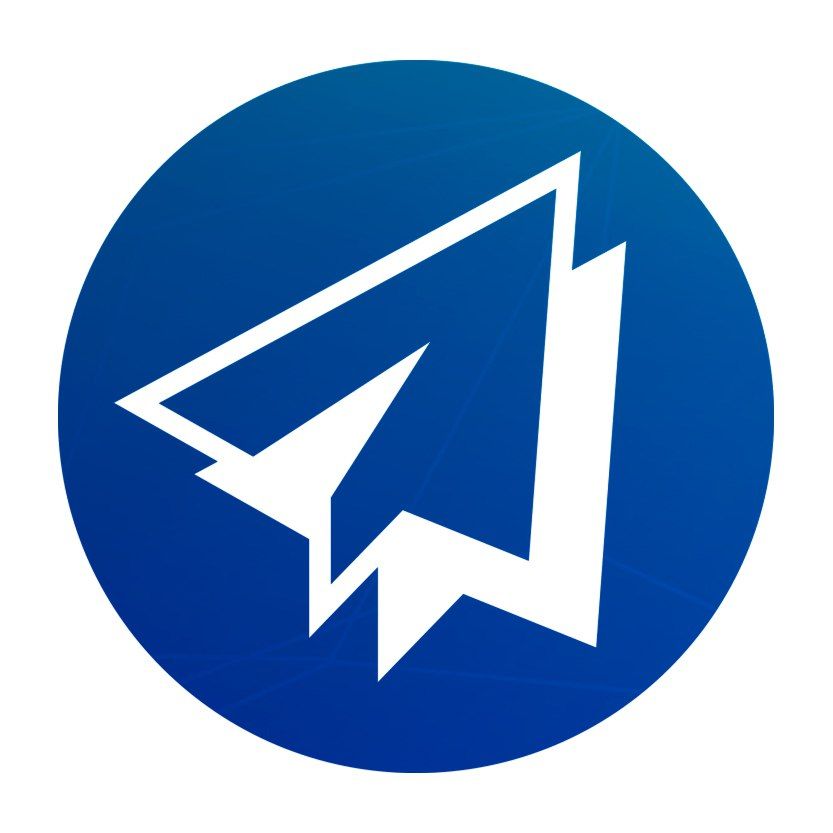
Редакция SMMplanner
Read more posts by this author.
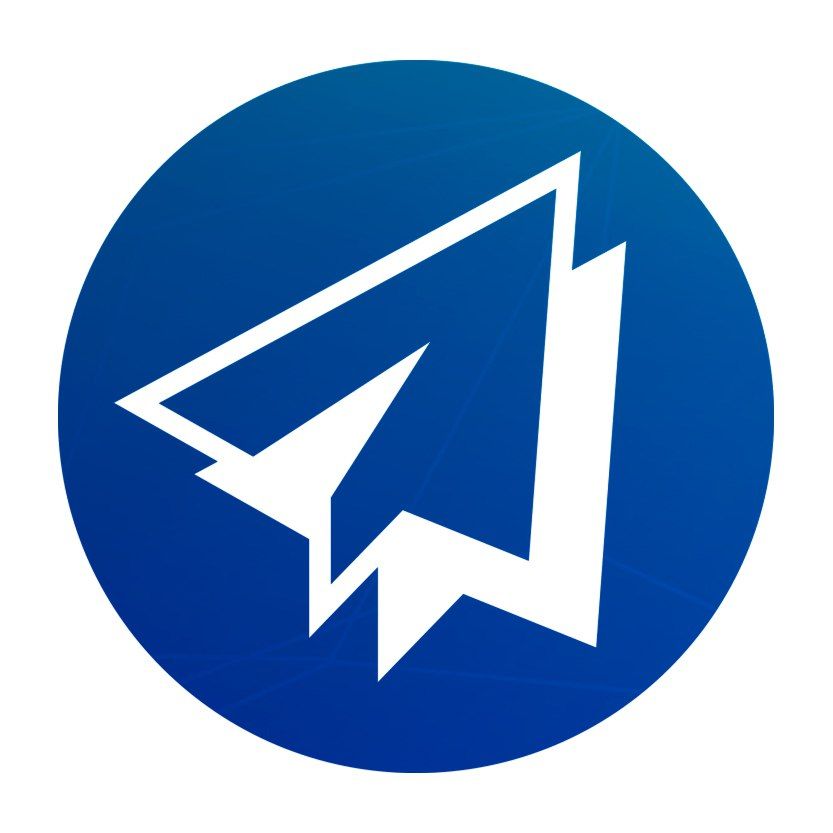

Анна Зорина
Автор информационных и коммерческих текстов с 2015 года. Соавтор публикаций в местные СМИ с 2009 года. Автор нескольких рубрик для блога эко-товаров в Инстаграме. More posts by Анна Зорина.

Редакция SMMplanner, Анна Зорина
8 Oct 2021 • 9 МИН
Стоимость услуг дизайнера может быть неподъемной для молодого бренда. При этом с плохой графикой или без нее далеко не уедешь. На помощь приходят сервисы, которые созданы специально для «не дизайнеров».
С 2022 года сервис Canva не работает в РФ. Новый раздел «Холст» в SMMplanner – бесплатный аналог Canva, в нем вы можете создавать яркие креативы за несколько минут без сторонних сервисов. А привычный интерфейс поможет легко освоиться с инструментом.
Подробнее об обновлении рассказываем в статье «Аналог Canva в SMMplanner: бесплатно для всех».
Сегодня поговорим о лучшем из них, о сервисе-конструкторе Canva.
Что такое Canva и что умеет
Canva позволяет работать с шаблонами, которые заранее скомбинированы под разные требования. Звучит скучно и просто, но если познакомиться с сервисом поближе, разнообразие шаблонов поражает.
Список того, что можно делать на сайте Canva, внушает уважение.
Во-первых, это графика для социальных сетей:
- картинки для постов в linkedin, Pinterest, Фейсбук*, Twitter, и Инстаграм*;
- шапки для Twitter, Фейсбука*, YouTube, Google Classroom;
- История ВКонтакте, WhatsApp, Инстаграм*;
- статус WhatsApp;
- анимация для соцсетей; видеоколлажи, видеореклама YouTube и т. д.
- оглавления, новостные рассылки;
- фотокниги, выпускные альбомы, планы рассадки, открытки;
- визитки, брошюры, листовки, флаеры, баннеры;
- документы, квитанции, резюме, инфографика;
- меню, обложки;
- печать на холсте, рисунки для печати на чашках, футболках, заставках на телефон, этикетках;
- мемы, озвученные презентации.
И даже создание лендинга, но пока beta-версия.
Нужно ли уметь рисовать?
Нет, рисовать не придется. Но если приложить фантазию и каплю хорошего вкуса — выйдет совсем здорово. Если с фантазией или вкусом беда, а опыт пока не нажит, можно выбрать один из заготовленных шаблонов — в сервисе есть и бесплатные и платные варианты.
Как работать в Canva по шаблонам
Зарегистрируйтесь в сервисе.
Например, вы работаете в Инстаграме* и нужен пост, визуал для которого создан в Canva. Кликните на нужное изображение.
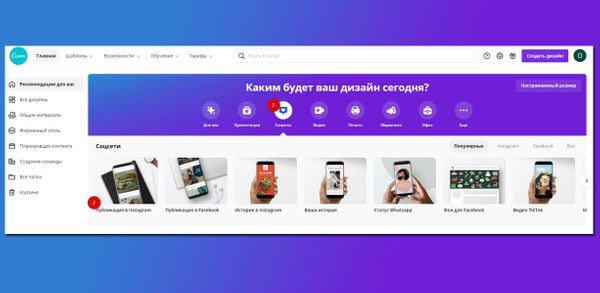
В левой колонке расположены готовые варианты шаблонов. Для удобства поиска они разделены на группы. Например, ваша задача создать пост, связанный с осенью.
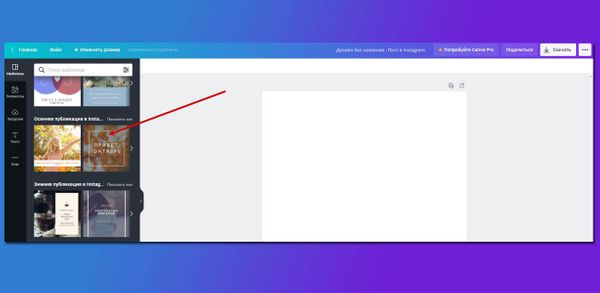
Те шаблоны, что при наведении на них курсора помечаются меткой «Бесплатно», можно сразу брать в работу. Их достаточно много.
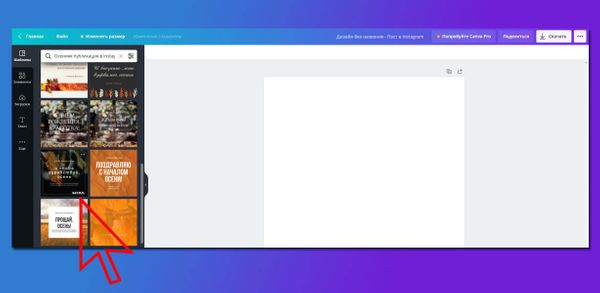
Поразглядывайте разные шаблоны для вдохновения. Все элементы, которые вы видите в шаблонах, доступны в коллекции, но об этом позже.
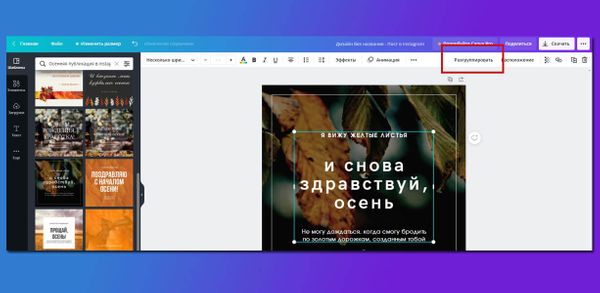
Чтобы изменить один из них: рамочку или текст, нажмите «Разгруппировать» в верхнем меню, а после нажмите на тот объект, который хотите изменить или удалить.
Редактируя бесплатный шаблон, мы получаем возможность менять надпись, ее положение и фон. Кроме этого можно настроить прозрачность каждого элемента, нажимая на него и передвигая ползунок прозрачности.
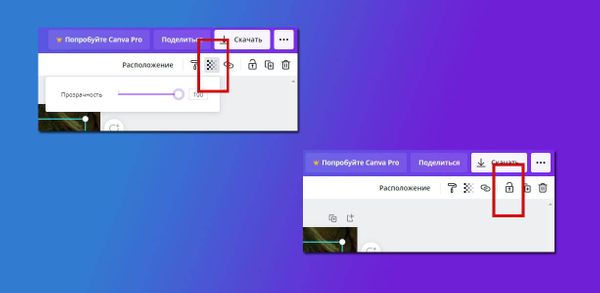
Это удобно, когда вы редактируете сразу несколько объектов, и не хотите случайно изменить уже готовый.
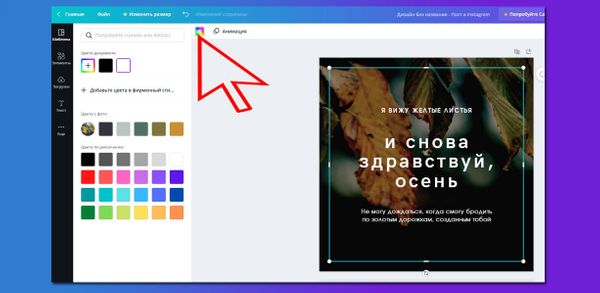
Удобно, что здесь есть отдельной графой цвета с фона. Если вы сомневаетесь в своем художественном вкусе, и не знаете, какого цвета сделать надпись, выберете один из них – не ошибетесь.
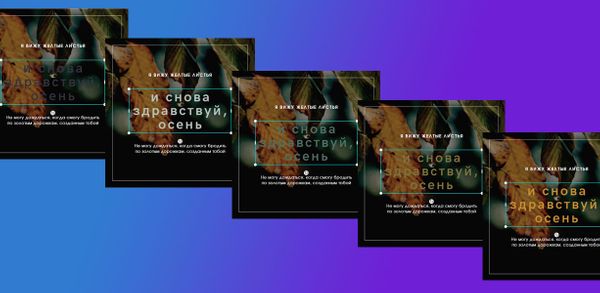
Когда вы работаете с текстом, то есть нажали на любое слово, в верхнем меню, помимо выбора цвета букв, можно выбрать шрифт, размер, тип, а также сделать список и настроить интервалы между строками.
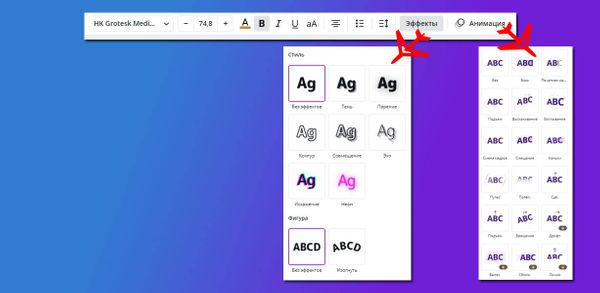
Уточню: при выборе анимации это уже будет видео, а не фото.
Как создавать анимацию для поста в Инстаграм* читайте в нашем блоге в статье: «Алгоритм и примеры создания роликов».
При нажатии правой кнопкой мыши на любой объект, можно переместить этот объект на задний план, или наоборот, выдвинуть вперед.
Закончив работу над макетом Canva, нажмите «Скачать», выберите тип файла и сохраните его на компьютер. Все проекты, над которыми мы когда-то работали, сохраняются в аккаунте, поэтому если делать что-нибудь типовое, не придется переделывать это каждый раз заново.
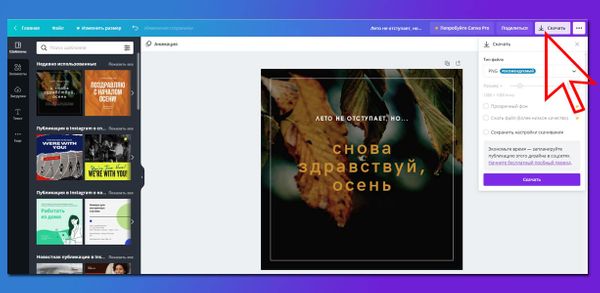
Интересно, что Canva сохранит файл с изображением не под своим «кодовым» зубодробительным именем, а по верхним строчкам текста. Например, наша картинка сохранилась как «Лето не отступает, но…» 🙂
Как пользоваться Canva, если не нравится ни один из шаблонов
Маловероятно, но такое может случиться. Не беда, сервис позволяет творить самостоятельно. Для этого вернитесь в первое окно (каждая работа открывается в новом окне) и выберите «Публикация в Инстаграм*», но готовый шаблон не выбирайте.
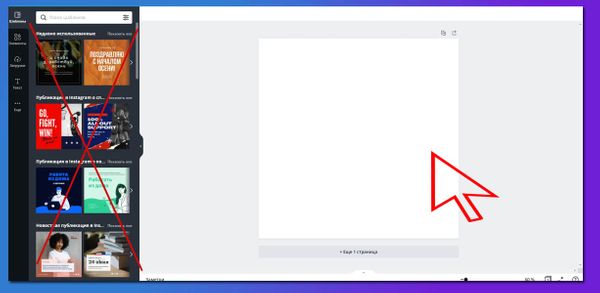
В новом окне с белым листом в левом меню вы найдете все элементы, которые можно добавить в публикацию.
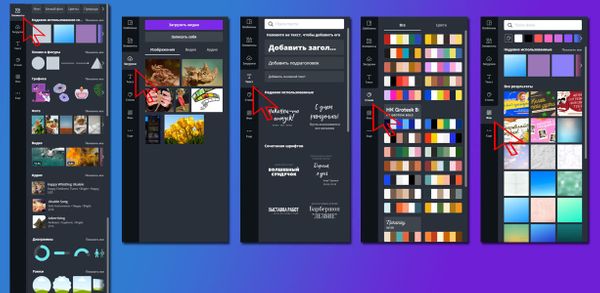
Вкладки в левом меню:
- элементы: выберите фон, нарисуйте фигуру, диаграмму или рамку, добавьте картинку, фото или видео, а также сетку, чтобы красиво расположить два или несколько изображений;
- загрузки: добавьте свои изображение, видео или музыку;
- текст: добавьте надписи;
- стили: если у вас планируется несколько слайдов на видео, и вы не хотите для фона использовать один и тот же цвет, воспользуйтесь готовыми наборами;
- фон: воспользуйтесь библиотекой фонов, чтобы подобрать подходящий. Здесь есть как платные, так и бесплатные варианты – наведите на понравившийся и посмотрите, появится ни на нем надпись «Бесплатно».
Стоит отметить, что если вам нужна картинка для дизайна – в элементах их очень много, в том числе и бесплатных. А для инфографики в Canva предусмотрены графики.
Итак, определитесь с фоном. Для его выбора воспользуйтесь вкладками элементы, стили, фон или загрузите свое.
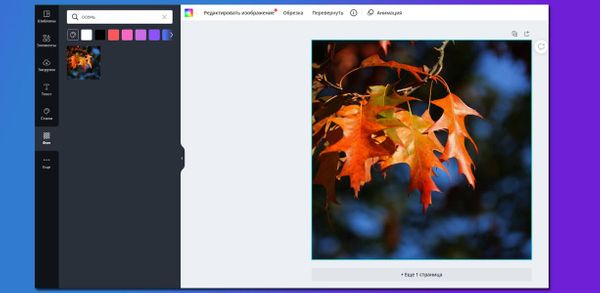
Если изображение слишком яркое, или наоборот, тусклое, или вы хотите изменить оттенок, при нажатии на изображение выберите вверху «Редактировать изображение».

С фоном определились, идем во вкладку «Элементы». Все элементы разложены по полочкам, а логика та же, что и в разделе с фонами: есть платные и бесплатные варианты. Нам нужна подложка под будущую надпись, поэтому мы выбрали линии и фигуры, и нашли подходящую. Перетащили мышкой на фон.
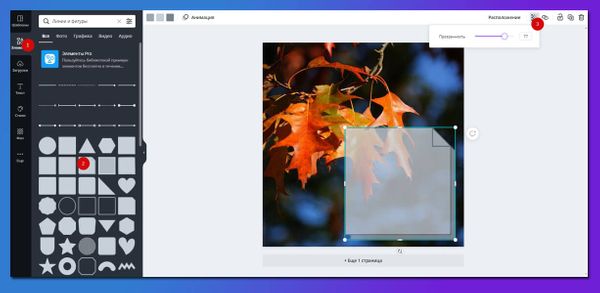
Теперь перейдите во вкладку «Текст», добавьте его в нужное место на фоне – в нашем случае на подложку.
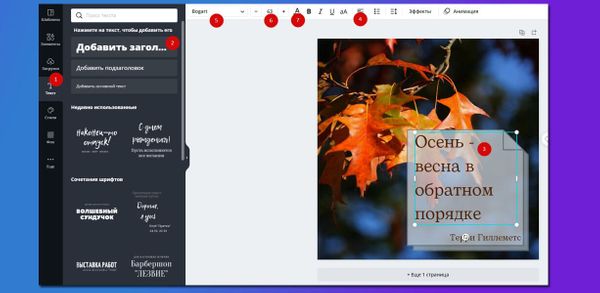
Так как наша картинка преобладает коричневыми и оранжевыми тонами, выбрали подходящий оттенок коричневого для надписи
Ровно расставляем объекты
Если вам требуется украсить фон фигурами, обратите внимание на то, что все изображения сервиса Canva будет центровать
- относительно фона;
- относительно других элементов.
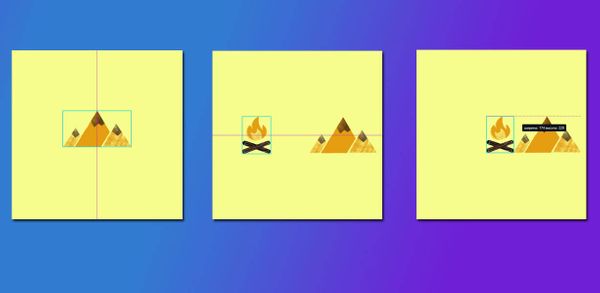
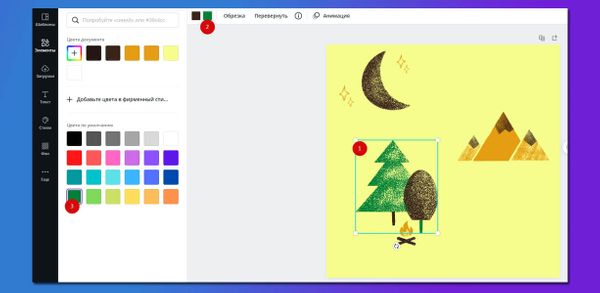
В библиотеках можно найти бесплатные стрелки, квадраты, фотографии, логотипы, линии иконки и многое другое. Воспользуйтесь поиском: введите название нужного вам объекта на английском или русском языках и получите выдачу из всех библиотек, платную и бесплатную.
Когда работаете не с одним листом, а с несколькими, удобно смотреть их все сразу.
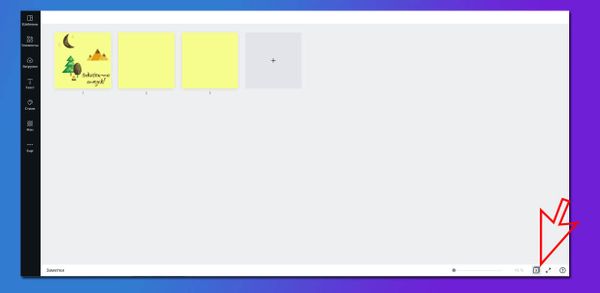
На этом экране можно добавлять листы, удалять их, а также сразу копировать несколько для последующей редактуры. Чтобы это сделать, выделите два и более листа и нажмите плюс на пустом листе.
Красиво пишем текст
Во вкладке «Текст» собраны шаблоны для красивого расположения текста.
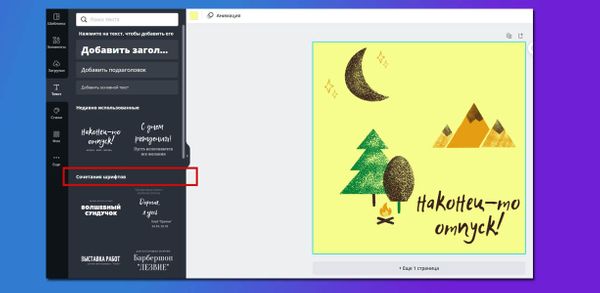
Перетаскивайте, меняйте надпись и цвет. Минут через 10-20 наверняка получится что-нибудь удобочитаемое, а каждая следующая картинка будет создаваться все быстрее и быстрее. Прокрутите список до конца, в этом разделе собрано много полезного и почти все бесплатно: ценники, значки распродажи, неоновые надписи и многое другое. В общем, твори как художник.
Успеть за 60 секунд: объединяем все навыки и создаем изображение для социальной сети
Как пользоваться приложением Canva при работе в команде
Если у вас команда дизайнеров, SMM-щиков или других людей, которые совместно работают над проектом в соцсети, используйте преимущества совместного доступа к проектам.
Как работать в приложении Canva на смартфоне
Если публиковать с компьютера вы не любите – есть возможность пользоваться приложением Canva на смартфоне. Отметим сразу, что принцип работы – тот же.
Нажмите на плюс – попадете в меню, аналогичное компьютерной версии. Элементы, загрузки своих изображений, добавление текста. Фильтры и эффекты к выбранному фону также можно применить.
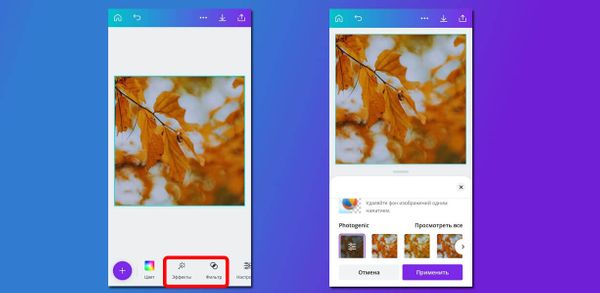
Бывает так, что когда вы начнете создавать свой дизайн, фиолетового кружочка с плюсом – нет. Тогда переключите визуальный просмотр листов проекта.
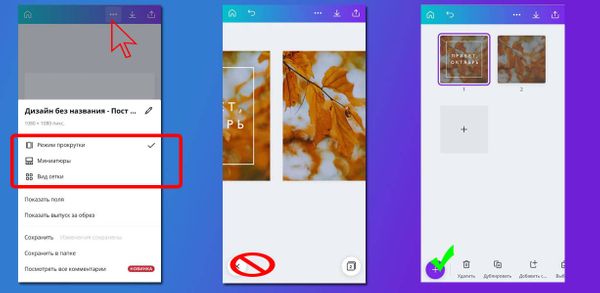
Как подготовить заранее посты для публикации в соцсети, создавая их в Canva
Как правило, те, кто пользуется сервисом Canva для создания публикаций, стремятся к визуальному единообразию в ленте соцсетей. Это когда заходишь на страницу в Инстаграме* – и глазу приятно 🙂
Чтобы создать несколько постов и подготовить для них изображения единовременно, удобно пользоваться сервисами отложенного постинга. Так вы заранее не только подготовите контент, но и посмотрите, как ваша лента будет смотреться после публикации всех постов.
Для тех, кто не любит «мух — отдельно, а котлеты – отдельно» существует SMMplanner с интегрированным сервисом Canva.
Посмотрим, как это работает. После регистрации в SMMplanner и подключения аккаунта соцсети к системе, начните создавать новый пост.
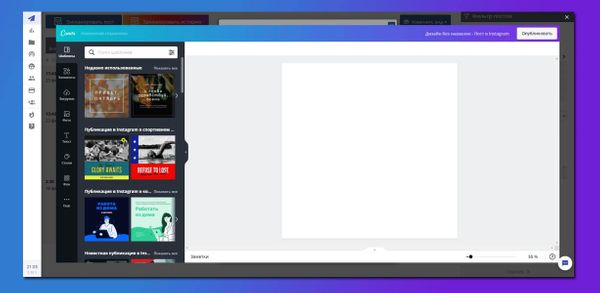
Создайте новый дизайн вашей будущей публикации, пользуясь готовыми шаблонами или придумайте свой. Когда все будет готово, нажмите «Опубликовать».
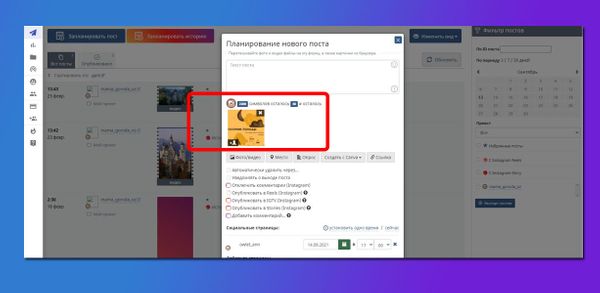
Теперь добавьте текст, пропишите хэштеги, укажите дату и время выхода публикации и нажмите ОК.
Когда вы запланируете выход нескольких публикаций, посмотрите, как они в целом будут смотреться вместе.
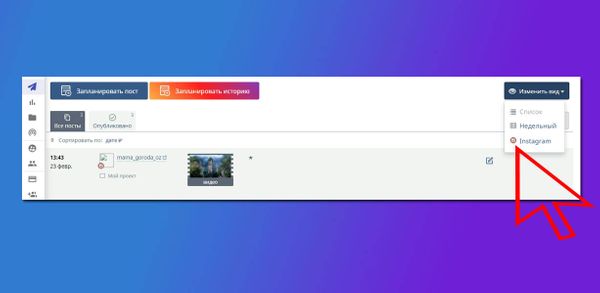
Можно ли вообще не платить за Canva
Теоретически да. Но придется попотеть с выбором шрифта, так как очень мало готовых решений поддерживают кириллицу, а если поддерживают, то криво. Поэтому при прекрасном дизайне и компоновке изображения велик риск остаться с очень скромным шрифтом. Загрузка собственных кириллических шрифтов доступна только при оплате подписки.
Если вы уверены в том, что:
- будете пользоваться сервисом;
- вам нужна графика;
- оценили его бесплатные возможности;
вводите данные о карточке и начните 30-дневное тестирование платного аккаунта.
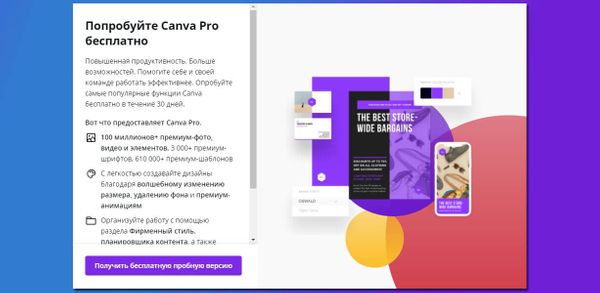
Подытожим
Canva — простой, удобный и функциональный редактор изображений, который ориентирован на бизнес. А еще у Canva есть мощное преимущество: она доступна и на портативных устройствах, поэтому создавать графику можно в любое удобное время, например, в дороге.
Если потренироваться, вы обязательно набьете руку и будете быстро и легко делать стильные изображения — тогда можно обойтись без дополнительных расходов на сотрудника-дизайнера. А самый удобный способ добавить макеты Canva в Инстаграм* – воспользоваться сервисом отложенного постинга SMMplanner. И не забудьте о красивых шрифтах. Удачи!
Статья обновлена. Первая публикация: 28 декабря 2016 года
Источник: smmplanner.com
Графический онлайн-редактор Canva: подробная инструкция по использованию
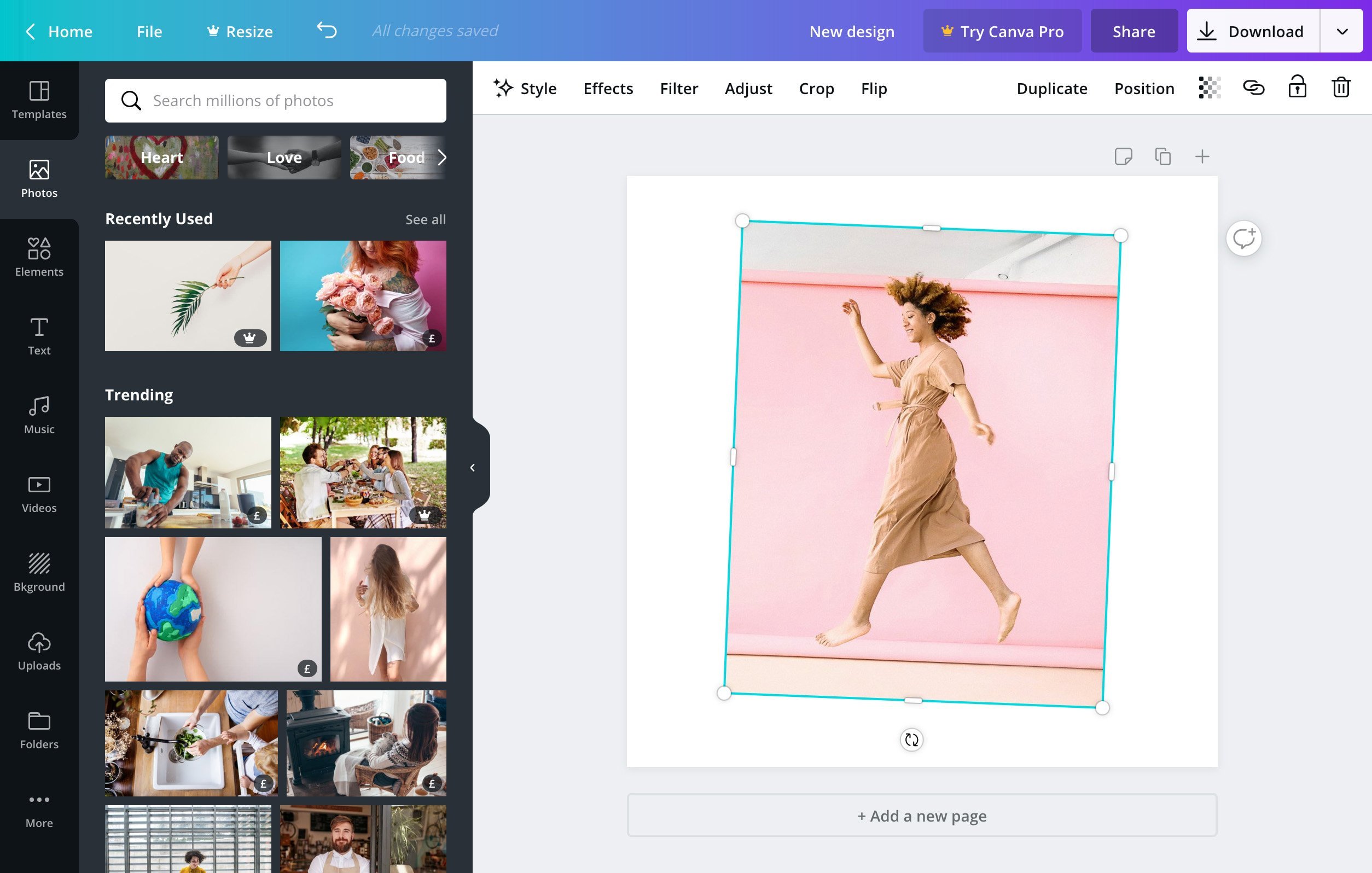
Здравствуйте, друзья! Создание графики является важной задачей для всех, кто занят в маркетинге, рекламе, интернет-бизнесе или блогинге. Мы постоянно видим бесконечное количество изображений: рекламные баннеры, заставки видеороликов, картинки в мессенджерах и социальных сетях. Времена, когда продвинуть свой продукт, услуги или статьи только с помощью текстов, ушли в прошлое.
Поисковики обращают все больше внимания на количество и разнообразие графических материалов, поэтому графика стала влиять не только на поведение пользователей на сайте, но и на SEO-продвижение. Если раньше создание графики требовало немалых затрат на услуги дизайнера или хороших навыков работы в профессиональных программах вроде Фотошопа, то теперь им на смену приходят удобные и простые в использовании онлайн-редакторы, позволяющие создавать уникальные и стильные изображения, даже если вы никогда не имели дела с дизайном (причем нередко бесплатно). Canva.com – это один из самых популярных графических сервисов. Ниже вы найдете подробную инструкцию по использованию Canva на сайте и в мобильном приложении.
Регистрируемся и выбираем тип изображения
При регистрации бесплатного профиля сервис спрашивает пользователя о роде занятий и цели использования Canva: для личного пользования, для малого бизнеса, образования, некоммерческой организации или большой компании. В соответствии с этим выбором редактор при первой загрузке автоматически предложит различные типы картинок, которые можно создать.
Например, для личных целей это будут открытки, календари и пригласительные, для малого бизнеса – оформление социальных сетей, для учеников и преподавателей – презентации, планы уроков и расписание занятий. Список всех доступных форматов можно найти на главной странице редактора или воспользоваться поисковой строкой.
Каждому типу дизайна соответствуют свои размеры и набор шаблонов, которые можно будет использовать в качестве заготовок. Стоит обратить внимание, что изменить размер созданного файла в бесплатной версии Canva нельзя (в премиум-версии подписка позволяет конвертировать изображение сразу в несколько других размеров, автоматически подгоняя элементы под новое соотношение сторон и масштабируя элементы). “Canva для работы” стоит 12,95 $ в месяц. Посмотрите список преимуществ платной версии над бесплатной. Однако, если вы не нашли формат с нужным вам размером, нажмите “Настраиваемые размеры” в правом верхнем углу и задайте размеры вручную.
Выбираем шаблон
После выбора формата пользователь попадает на экран редактирования макета с белым “холстом”, несколькими вкладками и каталогом шаблонов слева. Шаблоны представляют собой образцы дизайна, разделенные на тематические категории. Они помогают существенно сэкономить время – ведь в этом случае вам не нужно придумывать, как будет выглядеть ваш дизайн.
У вас уже есть пример, созданный профессиональными дизайнерами, который остается только адаптировать согласно вашим задачам или вкусам. Найти подходящий шаблон можно визуально или по ключевому слову в поисковой строке (например, “бизнес-презентация” или “открытка из отпуска”). Чтобы рассмотреть шаблон в деталях, кликните по нему мышкой.
В этом случае он займет место чистого макета. Кроме того, подборка шаблонов есть на сайте. Выбирая шаблон, ориентируйтесь скорее на его общую композицию, поскольку любые его детали можно изменить: отредактировать цветовую палитру, заменить графические элементы, увеличить или уменьшить их количество, поменять их расположение, степень прозрачности и так далее.
Редактируем шаблон или создаем картинку с нуля
Рассмотрим подробнее, что именно можно изменять в шаблоне. Те же функции помогут и в том случае, если вы не нашли подходящего макета и хотите создать картинку самостоятельно. Процесс создания изображения в профессиональных инструментах дизайна вроде Adobe Photoshop, Gimp и других программах напоминает работу художника, выбирающего кисти, карандаши и краски.
Работа же в Canva похожа на сборку конструктора или пазла: можно только выбирать и бесконечно комбинировать детали из каталога, который включает фоны, текстуры, рисунки, геометрические фигуры, стоковые фотографии, графики, рамки и т. д. Все эти элементы можно найти во вкладках “Фон” и “Элементы”. Каждому типу элемента соответствует свой набор инструментов редактирования.
Они появляются в зависимости от того, какой элемент в данный момент выделен мышкой. Например, если выделить фотографию, появится меню с набором фильтров, ручных настроек контраста, яркости, виньетирования, степени прозрачности и других.
А если выделить фигуру, фон или простой рисунок, то в левом верхнем углу панели появится индикатор цвета, открывающий цветовую палитру изображения. Цвета таких элементов можно изменять. Кстати, для этого у Canva есть полезный инструмент по подбору цветовых сочетаний, выделяющий ключевые цвета загруженной в него фотографии. Менять размер и расположение элементов, включая фотографии, можно просто “растягивая” или “сжимая” их мышкой и перемещая по макету. Рисунки и фигуры при этом будут вести себя как векторные изображения – их качество не будет ухудшаться при увеличении размера.
Заменяем текст
Текст – тоже один из типичных элементов дизайна. В соответствующей вкладке есть готовые блоки с красивыми сочетаниями цветов, однако для русского языка они могут не пригодиться. Русский алфавит поддерживают чуть более ста исходных шрифтов (а загружать собственные шрифты можно только в платной версии сервиса). Однако здесь тоже есть из чего выбрать. Дополнительные настройки текста включают: размер шрифта, цвет, выравнивание по центру, правому или левому краю, а также межбуквенный и межстрочный интервалы, которые помогут дополнительно разнообразить типографику вашего дизайна.
Используем собственные фотографии и логотипы
Вкладка “Загрузки” позволяет сохранить в свой аккаунт файлы с жесткого диска и сразу добавить их в изображение. Их можно будет использовать и во всех последующих макетах на любом компьютере, поэтому не нужно волноваться, что под рукой не будет нужного файла. Для быстрого размещения фотографии в дизайне Canva используются фоторамки различных форм и конфигураций.
Встроить фотографию в такую рамку можно, перетащив ее мышкой с левой части экрана. Если автоматический вариант встраивания не подходит, фото можно кадрировать и откалибровать видимую область вручную. Помимо загрузок файлов с компьютера, через вкладку “Еще” можно подключить дополнительные приложения и связать учетную запись Canva с вашими профилями в Инстаграме и Фейсбуке. Все фотографии из альбомов этих социальных сетей сразу отобразятся как уже загруженные в ваш профиль. Остается только добавить их в макет.
Дополняем дизайн стоковыми фото
Если для коллажа вам не хватает собственных фотографий, всегда можно дополнить его стоковыми снимками. Тем более что в Canva есть собственный встроенный фотобанк с бесплатными и платными вариантами (цена одной картинки для одноразового использования, как правило, составляет 1 $). Зайдите во вкладку “Элементы” и произведите поиск по ключевому слову, выбрав вкладку “Фото”.
Бесплатные и платные фотографии будут отмечены соответствующими значками. Как правило, портреты и фото с изображением людей относятся к платной категории, но и здесь есть исключения. Стоковые фотографии можно использовать как дополнительные элементы, если они хорошо сочетаются с выбранной цветовой палитрой и подкрепляют созданное в коллаже настроение.
Сохраняем файл
- jpeg, сжимающий фотографию для минимального размера файла;
- png для высокого качества;
- pdf, который больше подходит для резюме, сертификатов и других документов;
- pdf для печати, сохраняющий максимальное качество с плотностью 300 dpi (точек на дюйм).
Такие файлы можно отправлять в типографию для последующей печати.
Мобильное приложение Canva
Одно из преимуществ Canva перед аналогами – наличие удобного мобильного приложения. В 2018 году его android-версия получила награду Google в номинации “Лучший стартап” и удерживает формирующийся по отзывам пользователей рейтинг 4,8.
Конечно, оно не является полной альтернативой веб-версии, но архив дизайнов и черновиков синхронизируется. Можно и подправить картинку, и быстро создать пост для Инстаграма.
Что же можно сделать в приложении?
- Создавать изображения для соцсетей, открытки, плакаты, обложки, флаеры и коллажи.
- Редактировать фотографии с помощью фильтров и ручных настроек.
- Использовать шаблоны.
- Вставлять фото из галереи телефона в дизайны.
- Накладывать текст, иконки, фигуры, рисунки, фоторамки.
- Публиковать дизайны с помощью электронной почты или соцсетей.
- Просматривать дизайны вашей команды (но создать такую команду можно только на сайте).
Основные отличия приложения от полной версии:
- Представлены не все форматы графики, а в основном небольшие и предполагающие минимум текста.
- Нельзя скачать картинку в виде файла – только напрямую опубликовать или отправить по электронной почте.
- Не поддерживается режим совместного редактирования изображений, который есть в полной версии.
В остальном же принцип работы на сайте и в приложении одинаков. Чтобы отредактировать или создать картинку, нужно нажать кнопку “Плюс” в правом нижнем углу и вывести на экран меню: “Шаблон”, “Текст”, “Изображения” и “Рисунок”. Функции фоторедактора становятся доступны при нажатии на фотографию, а настройки внешнего вида текста – при выделении текстового поля.
Выводы
Canva отлично подойдет не только для иллюстрирования рекламных кампаний или журналистских статей, но и владельцам бизнесов, на первый взгляд, не связанных с контентом и интернетом. Здесь найдутся шаблоны для владельцев кафе, баров и ресторанов, агентств недвижимости и туроператоров, дизайнеров интерьера и мебельных мастерских, салонов красоты, ритейла, образовательных организаций и НКО.
К главным преимуществам такого решения относятся простота использования и возможность групповой работы без привязки к компьютеру или устройству. Это особенно важно, если вы или ваши коллеги работаете не только из офиса и хотите иметь доступ к своим материалам в любое время.
Источник: quasa.io